タスクバーにCPUとGPUの温度を表示する方法
公開: 2021-02-24
CPUとGPUの温度をチェックしたくなる理由はたくさんあります。 タスクバーにCPUとGPUの温度を表示する方法は次のとおりです。
ラップトップまたはデスクトップでオフィスや学校の作業を行うだけの場合、CPUおよびGPUモニターをチェックする必要はないように思われるかもしれません。 ただし、これらの温度は、システムの効率を決定する上で非常に重要です。 温度が制御範囲外になると、システムの内部回路に恒久的な損傷を与える可能性があります。 過熱は、軽視すべきではない懸念の原因です。 ありがたいことに、CPUまたはGPUの温度を監視するための無料で使用できるソフトウェアやアプリケーションがたくさんあります。 ただし、温度を監視するためだけに多くの画面スペースを割り当てる必要はありません。 温度を追跡する理想的な方法は、タスクバーに温度を固定することです。 タスクバーにCPUとGPUの温度を表示する方法は次のとおりです。

コンテンツ
- タスクバーにCPUとGPUの温度を表示する方法
- WindowsシステムトレイでCPUまたはGPUの温度を監視する3つの方法
- 1.HWiNFOアプリケーションを使用する
- 2.MSIアフターバーナーを使用する
- 3.オープンハードウェアモニターを使用する
タスクバーにCPUとGPUの温度を表示する方法
WindowsのシステムトレイでCPUまたはGPUの温度を監視するために利用できる多くの無料で使用できるソフトウェアとアプリケーションがあります。 しかし、最初に、あなたは常温がどうあるべきか、そしていつ高温が警戒するようになるのかを理解する必要があります。 プロセッサに特定の良い温度または悪い温度はありません。 ビルド、ブランド、使用するテクノロジー、および最高最高温度によって異なります。
プロセッサの最高温度に関する情報を見つけるには、Webで特定のCPUの製品ページを検索し、最高の理想的な温度を見つけてください。 また、「最大動作温度」、「 Tケース」、または「 Tジャンクション」と表現することもできます。 読み取り値が何であれ、安全のために常に温度を上限より30度低く保つようにしてください。 これで、 Windows 10タスクバーでCPUまたはGPUの温度を監視するたびに、アラートを受け取って作業を停止するタイミングがわかります。
WindowsシステムトレイでCPUまたはGPUの温度を監視する3つの方法
Windows 10タスクバーにCPUとGPUの温度を表示するのに役立つ、ユーザーフレンドリーで自由に使用できるサードパーティ製のアプリケーションが多数あります。
1.HWiNFOアプリケーションを使用する
これは無料のサードパーティアプリケーションであり、CPUやGPUの温度など、システムハードウェアに関する多くの情報を提供できます。
1.公式WebサイトからHWiNFOをダウンロードし、Windowsソフトウェアにインストールします。
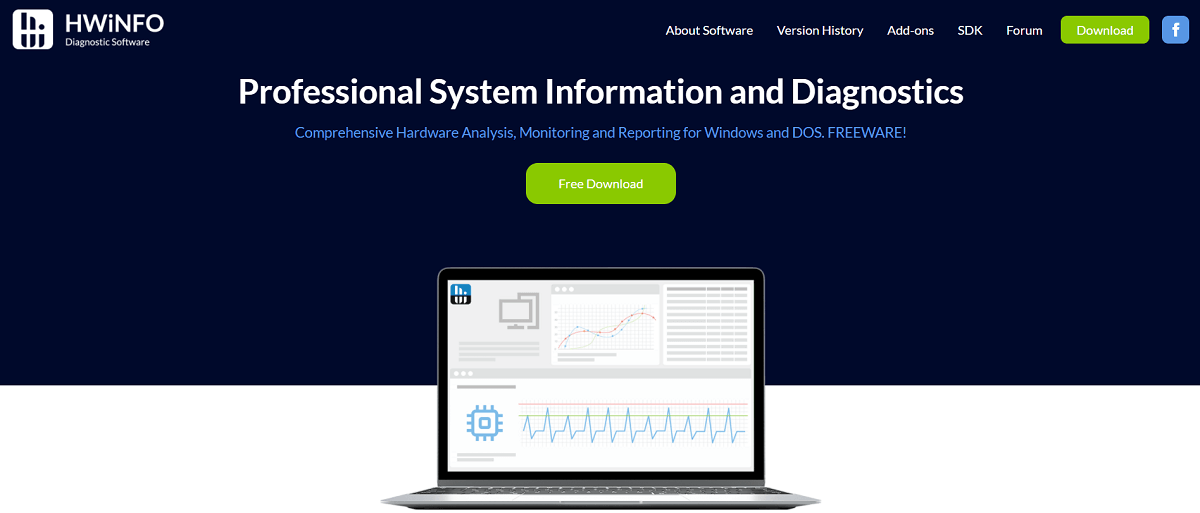
2.スタートメニューからアプリケーションを起動するか、デスクトップのアイコンをダブルクリックします。
3.ダイアログボックスの[実行]オプションをクリックします。
4.これにより、アプリケーションをシステム上で実行して、情報と詳細を収集できるようになります。
5. [センサー]オプションにチェックマークを付け、[実行]ボタンをクリックして、収集した情報を確認します。 センサーページに、すべてのセンサーステータスのリストが表示されます。
![[センサー]オプションにチェックマークを付けてから、[実行]ボタンをクリックします|タスクバーにCPUとGPUの温度を表示する方法は?](/uploads/article/1217/QQ3OLs8zdfBr1ZyM.png)
6.「 CPUパッケージ」センサー、つまりCPU温度のセンサーを見つけます。
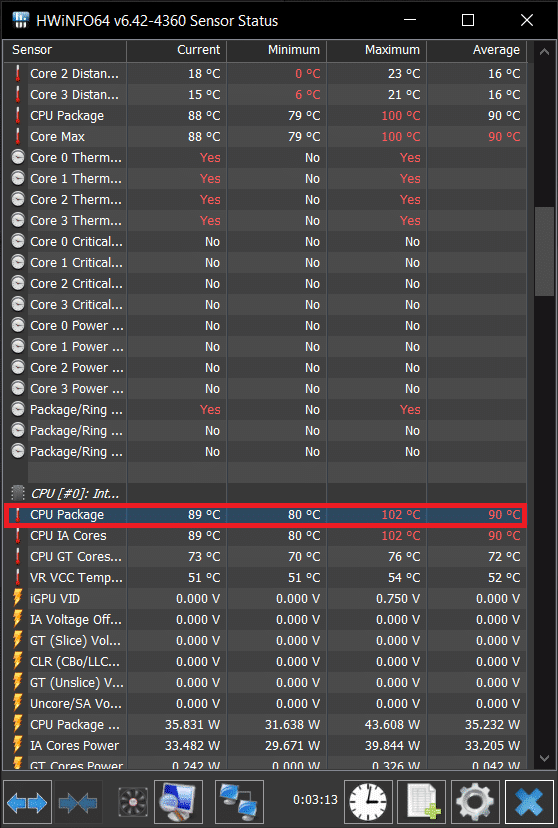
7.オプションを右クリックして、ドロップダウンメニューから[トレイに追加]オプションを選択します。
![オプションを右クリックして、[トレイに追加]オプションを選択します|タスクバーにCPUとGPUの温度を表示する方法は?](/uploads/article/1217/U4lCAEZFkcsCjUsB.png)
8.同様に、「 GPUパッケージ温度」を見つけて、右クリックメニューの「トレイに追加」をクリックします。
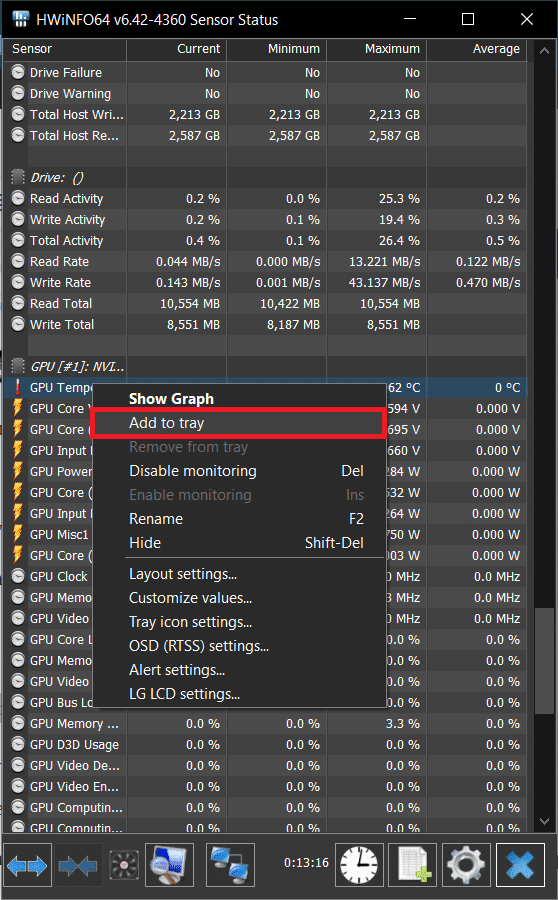
9.これで、Windows10タスクバーでCPUまたはGPUの温度を監視できます。
10.タスクバーの温度を確認するには、アプリケーションを実行し続ける必要があります。 アプリケーションを最小化しますが、アプリケーションを閉じないでください。
11.システムが再起動した場合でも、アプリケーションを毎回自動的に実行することもできます。 このためには、アプリケーションをWindowsの[スタートアップ]タブに追加するだけです。
12.タスクバートレイから「 HWiNFO」アプリケーションを右クリックし、「設定」を選択します。
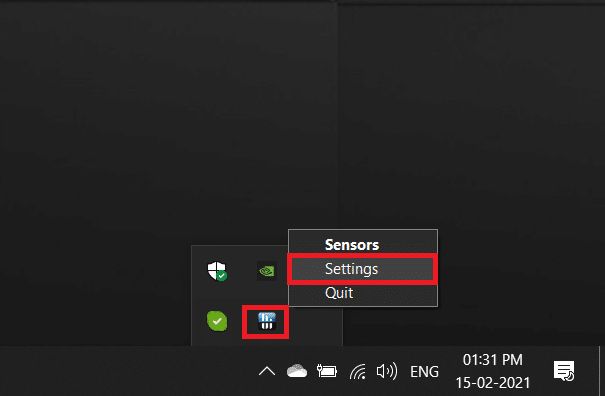
13. [設定]ダイアログボックスで、[一般/ユーザーインターフェイス]タブに移動し、いくつかのオプションを確認します。

14.チェックボックスをオンにする必要があるオプションは次のとおりです。
- 起動時にセンサーを表示する
- 起動時にメインウィンドウを最小化する
- 起動時のセンサーを最小限に抑える
- 自動スタート
15. [ OK ]をクリックします。 これからは、システムを再起動した後でも、常にアプリケーションを実行できます。
![[OK]をクリックします|タスクバーにCPUとGPUの温度を表示する方法は?](/uploads/article/1217/x5IE6woIxx2IyweT.png)
センサーリストから同様の方法で、他のシステムの詳細をタスクバーに追加することもできます。
2.MSIアフターバーナーを使用する
MSI Afterburnは、タスクバーにCPUとGPUの温度を表示するために使用できる別のアプリケーションです。 このアプリケーションは主にグラフィックカードのオーバークロックに使用されますが、システム固有の統計の詳細を確認するためにも使用できます。
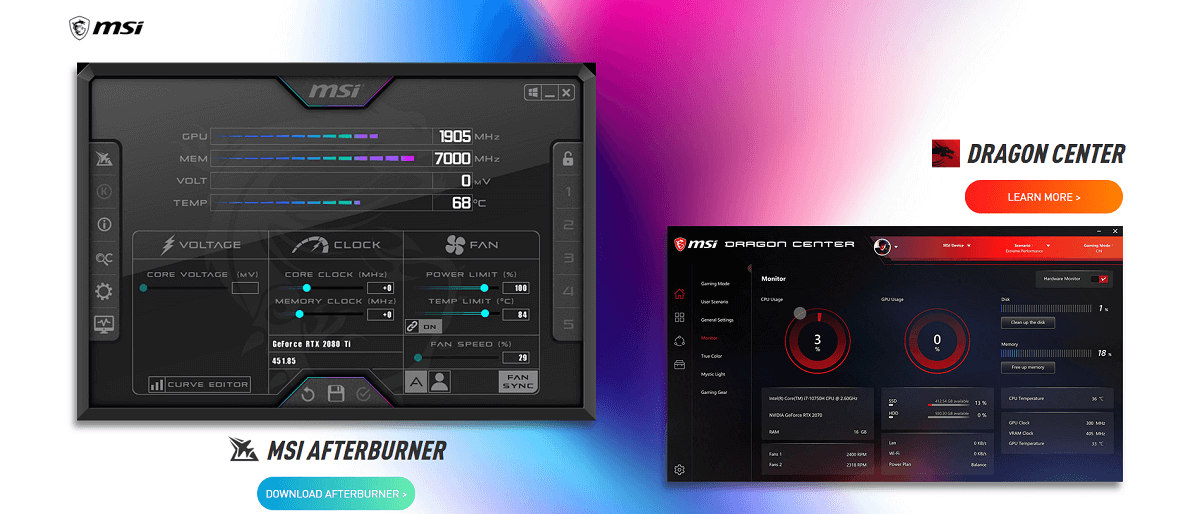
1. MSIAfterburnアプリケーションをダウンロードします。 アプリケーションをインストールします。
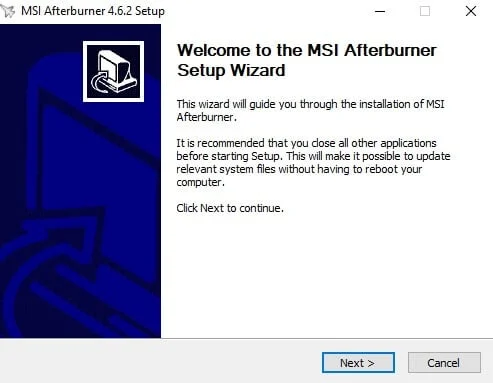
2.最初に、アプリケーションにはGPU電圧、温度、クロック速度などの詳細が含まれます。
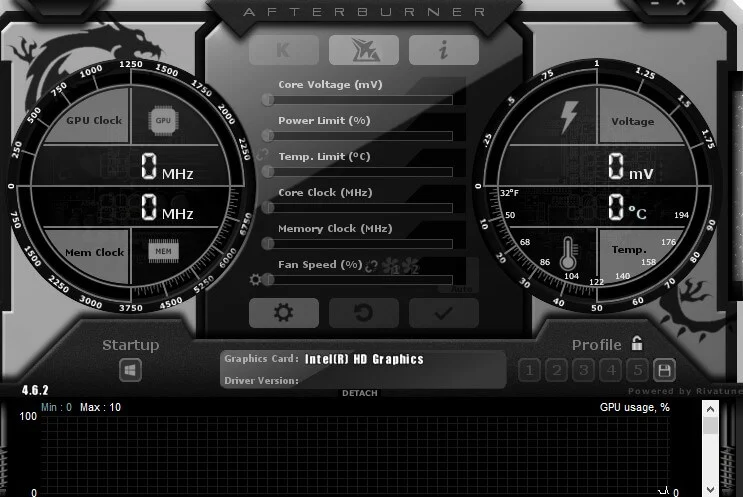
3.ハードウェア統計を取得するためのMSIAfterburner設定にアクセスするには、歯車アイコンをクリックします。
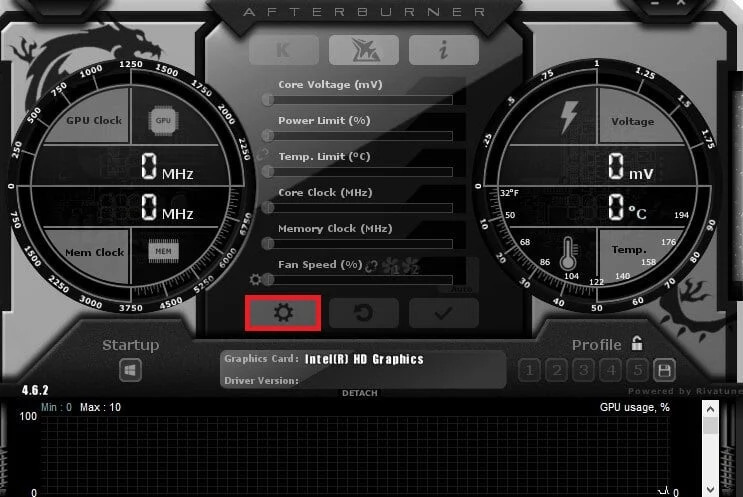
4. MSIAfterburnerの設定ダイアログボックスが表示されます。 システムを起動するたびにアプリケーションを起動するには、GPU名の下にある[ Windowsで起動]および[最小化で起動]オプションをオンにします。
![GPU名の下にある[Windowsで開始]および[最小化を開始]オプションをオンにします](/uploads/article/1217/p864srW0lhBggm34.jpg)
5.次に、設定ダイアログボックスの[監視]タブに移動します。 「アクティブなハードウェア監視グラフ」という見出しの下に、アプリケーションが管理できるグラフのリストが表示されます。
6.これらのグラフから、タスクバーに固定することに関心のあるグラフを微調整する必要があります。
7.タスクバーに固定するグラフオプションをクリックします。 強調表示されたら、メニューの[トレイに表示]オプションをオンにします。 アイコンを詳細とともにテキストまたはグラフとして表示できます。 正確に読み取るには、テキストを優先する必要があります。
8.同じメニューの赤いボックスをクリックして、温度を表示するためにタスクバーで使用されるテキストの色を変更することもできます。
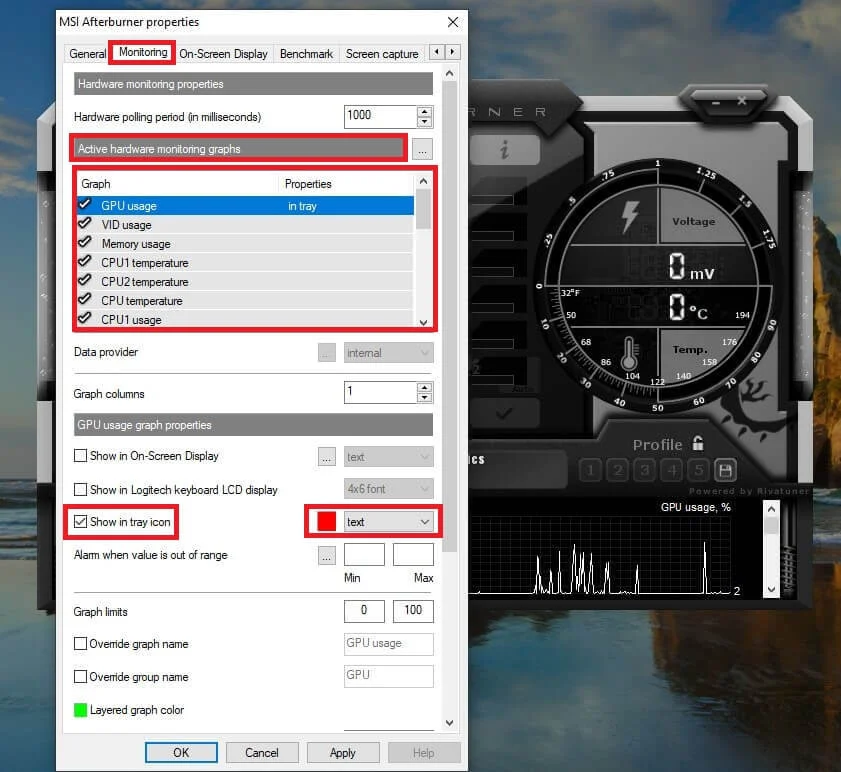
9.値が固定値を超えた場合にトリガーするように、アラームを設定することもできます。 システムの過熱を防ぐのに優れています。
10.タスクバーに表示する詳細についても同じ手順に従います。 また、アイコンが非アクティブなシステムトレイに隠されていないことを確認してください。 タスクバーを右クリックすると、「タスクバー設定」で変更できます。
11. MSI Afterburnerには、タスクバーに飛行機のような形をした独立したアイコンもあります。 [設定]ダイアログボックスの[ユーザーインターフェイス]タブに移動し、[シングルトレイアイコンモード]チェックボックスをオンにすると、非表示にできます。
12.このようにして、WindowsのシステムトレイでCPUとGPUの温度をいつでも監視できます。
3.オープンハードウェアモニターを使用する
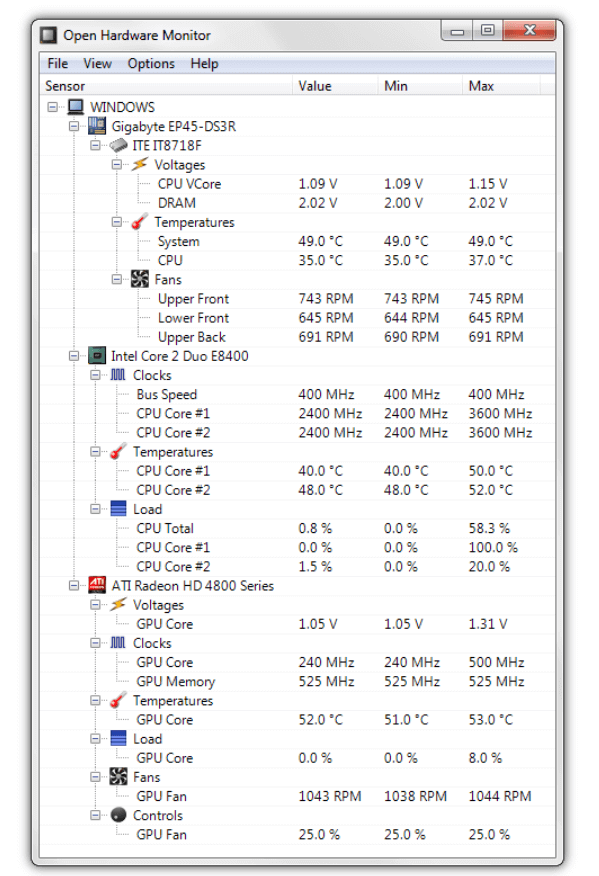
1. Open Hardware Monitorは、タスクバーにCPUまたはGPUの温度を表示するために使用できるもう1つのシンプルなアプリケーションです。
2. Open Hardware Monitorをダウンロードし、画面の指示に従ってインストールします。 完了したら、アプリケーションを起動すると、アプリケーションが追跡しているすべてのメトリックのリストが表示されます。
3.CPUとGPUの名前を見つけます。 その下に、それぞれの温度が表示されます。
4.温度をタスクバーに固定するには、温度を右クリックして、メニューから[トレイに表示]オプションを選択します。
おすすめされた:
- サービスホストの修正:診断ポリシーサービスのCPU使用率が高い
- Windowsオーディオデバイスグラフの分離の高いCPU使用率を修正
- ゲームでFPS(Frames Per Second)をチェックする4つの方法
- iPhoneでテキストに自動返信する方法
上記は、使いやすく、Windows10タスクバーにCPUとGPUの温度を表示できる最高のサードパーティアプリケーションの一部です。 過熱は、システムのプロセッサが時間内に処理されない場合、システムのプロセッサに損傷を与える可能性があります。 上記のアプリケーションのいずれかを選択し、手順に従ってWindowsのシステムトレイでCPUまたはGPUの温度を監視します。
